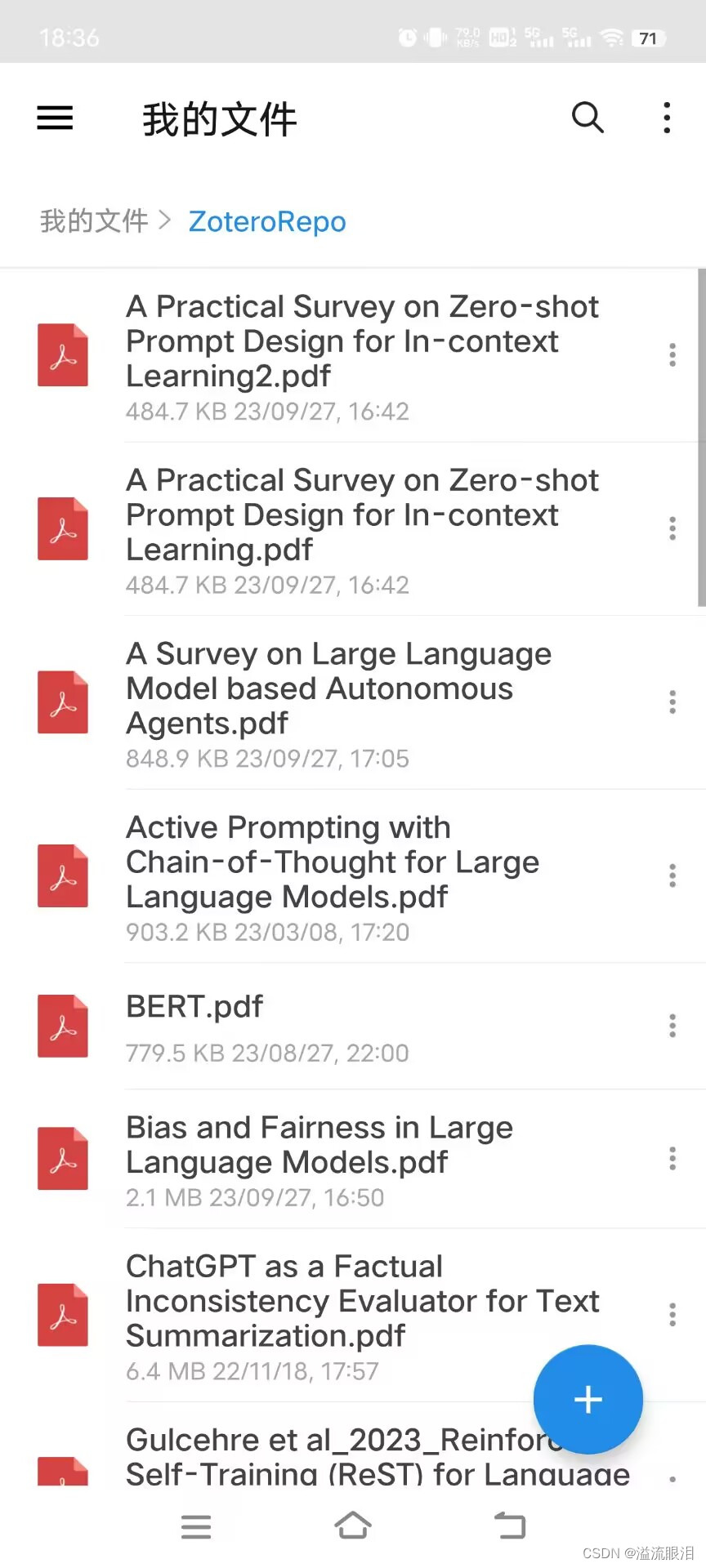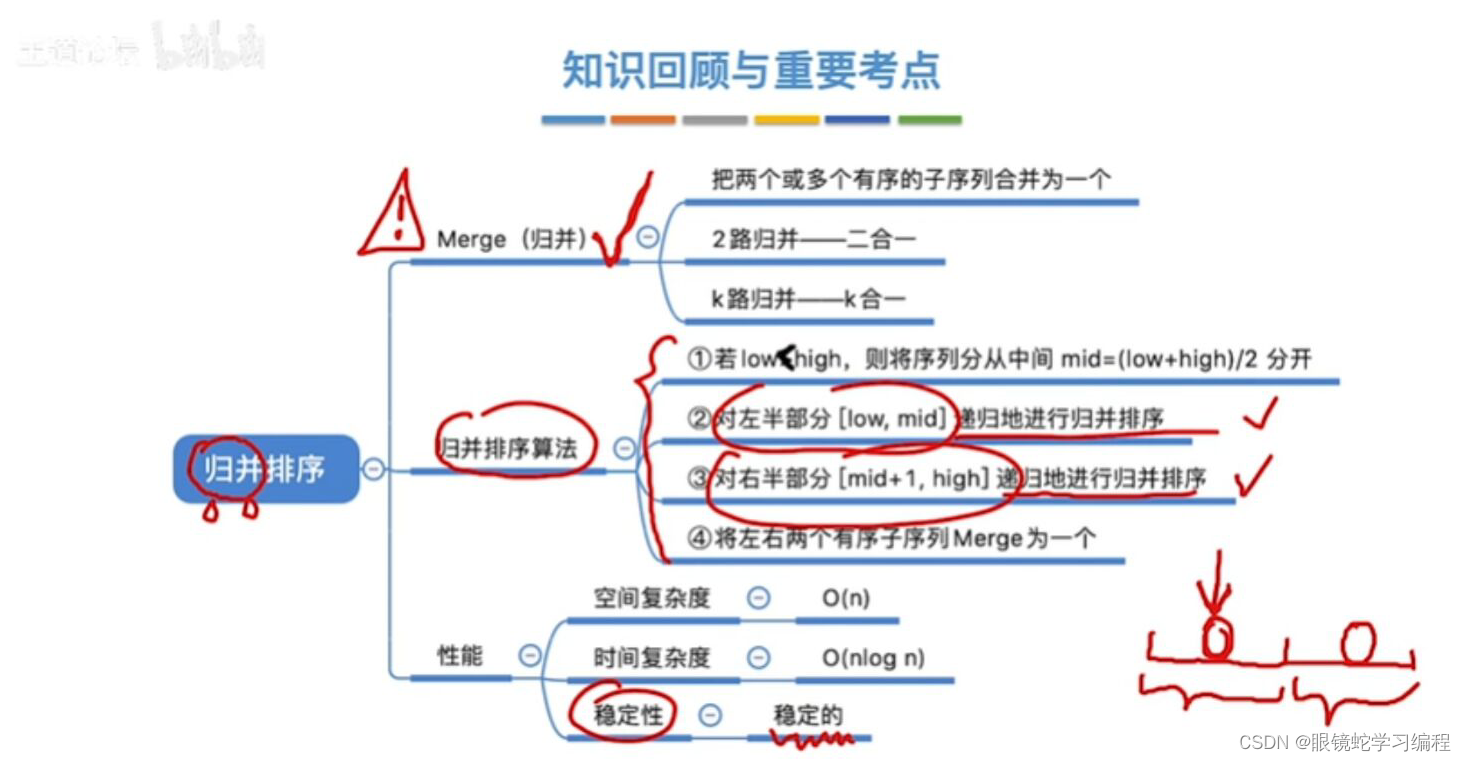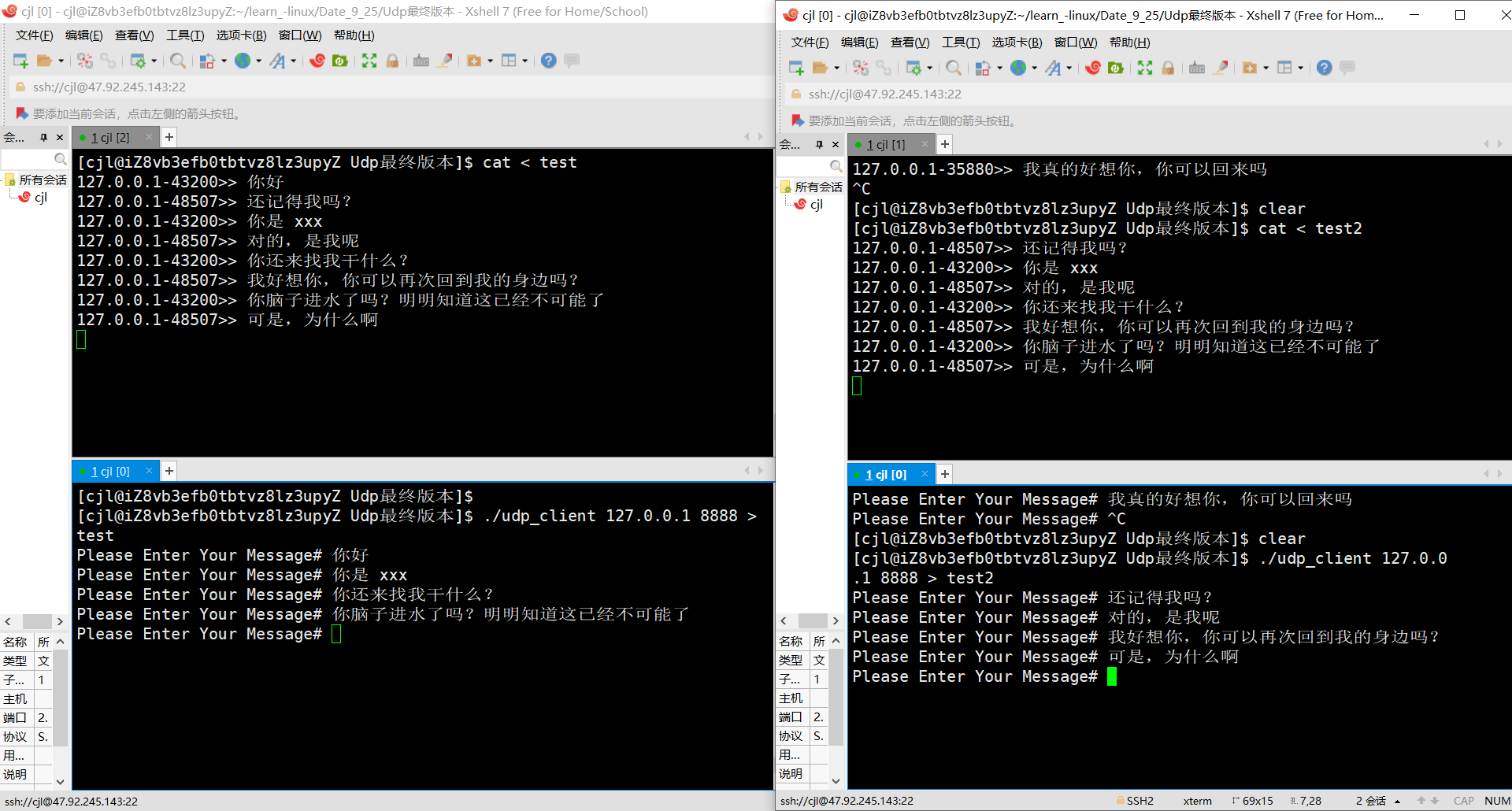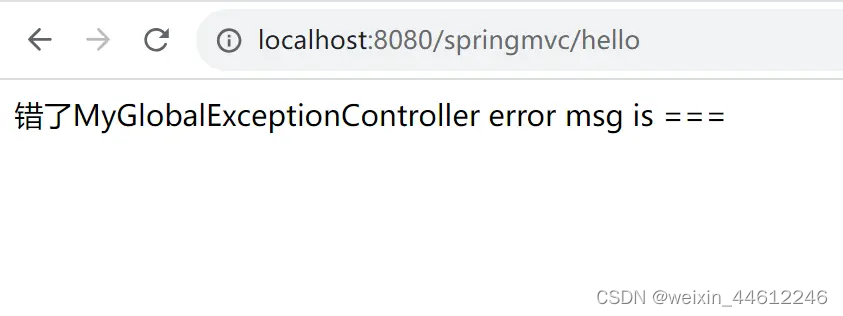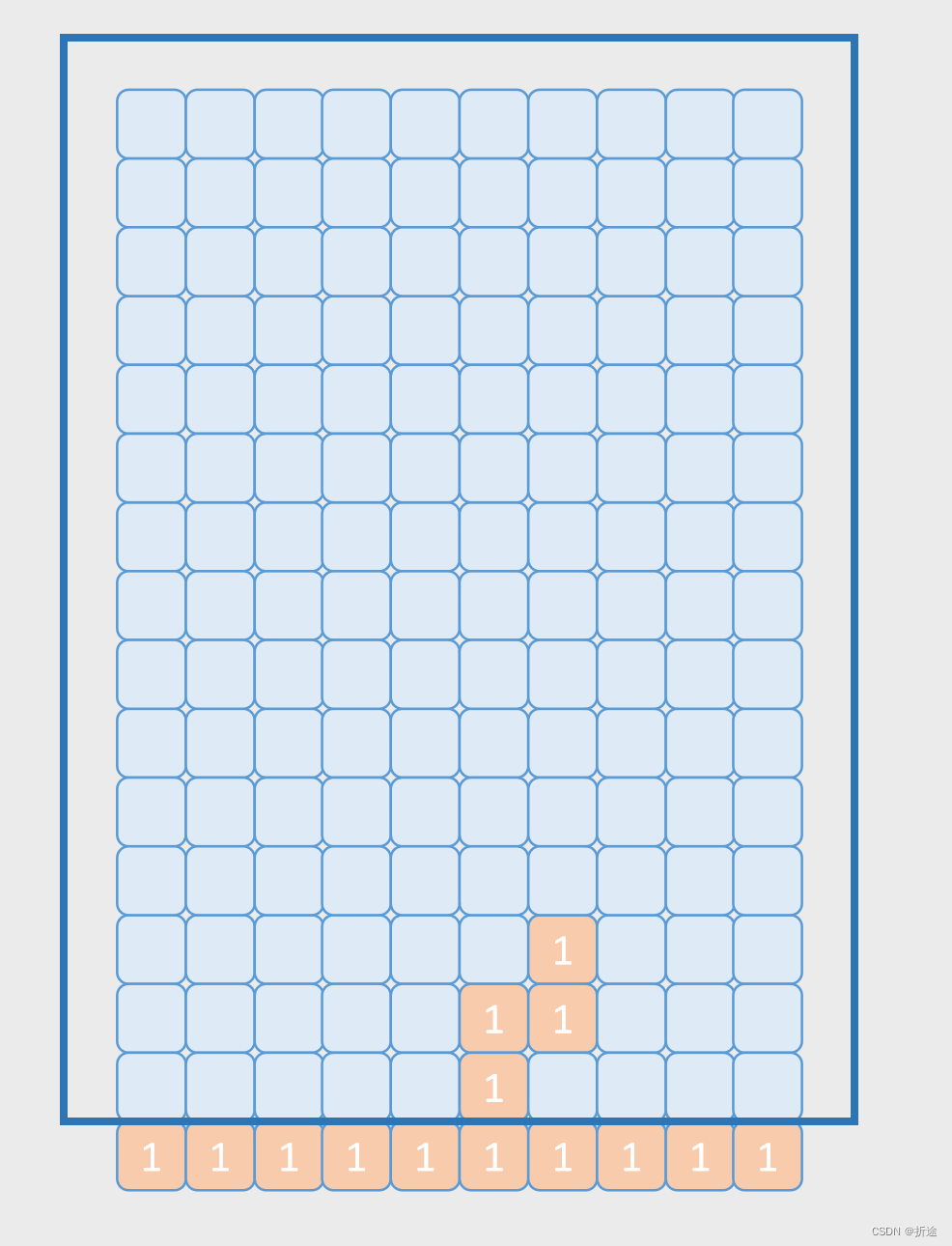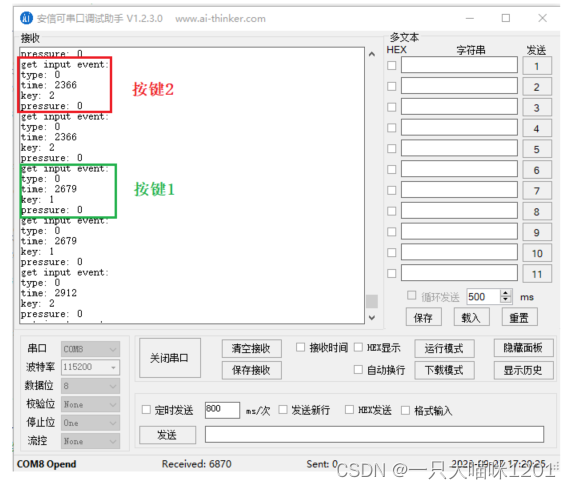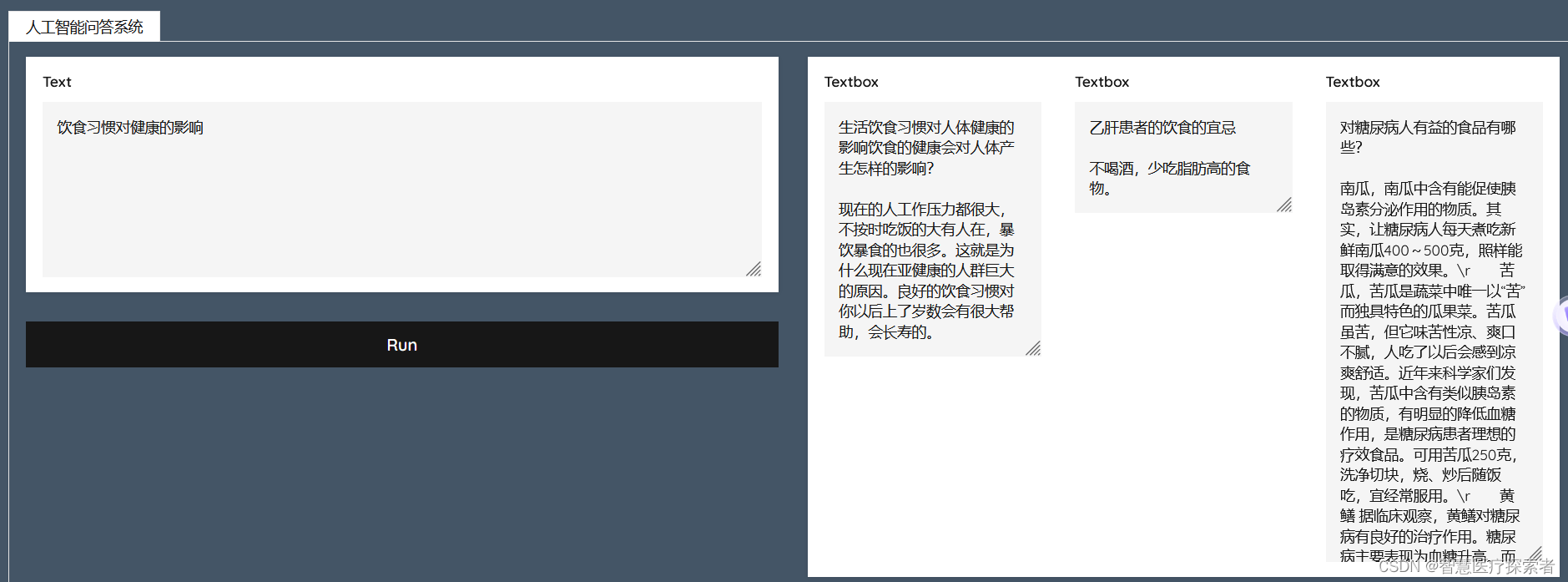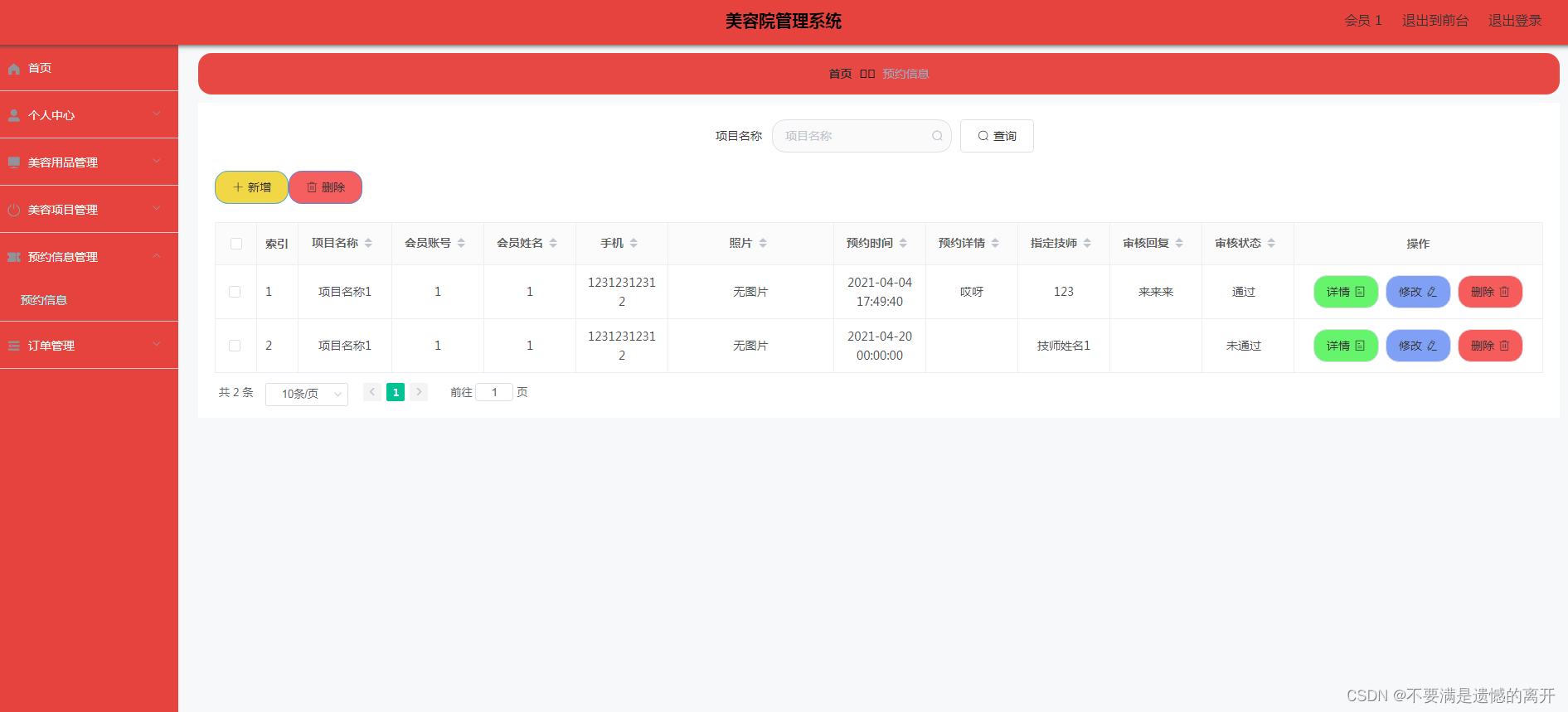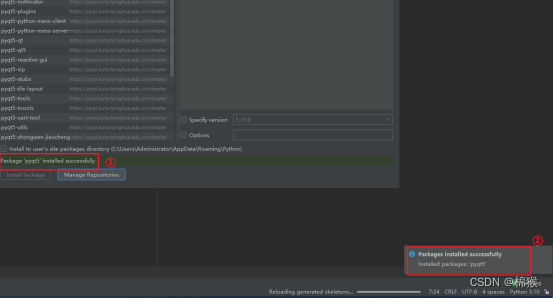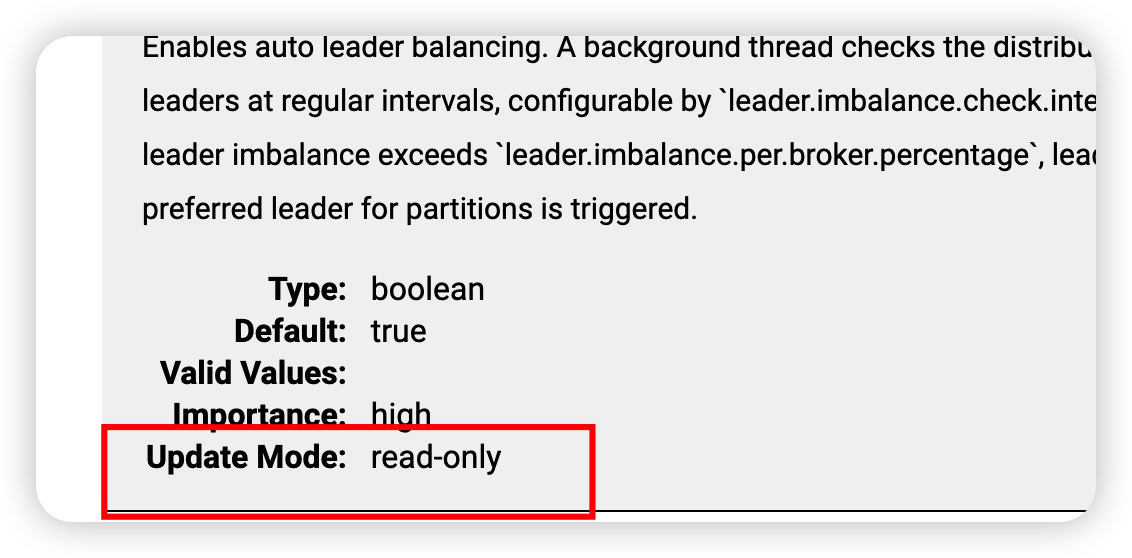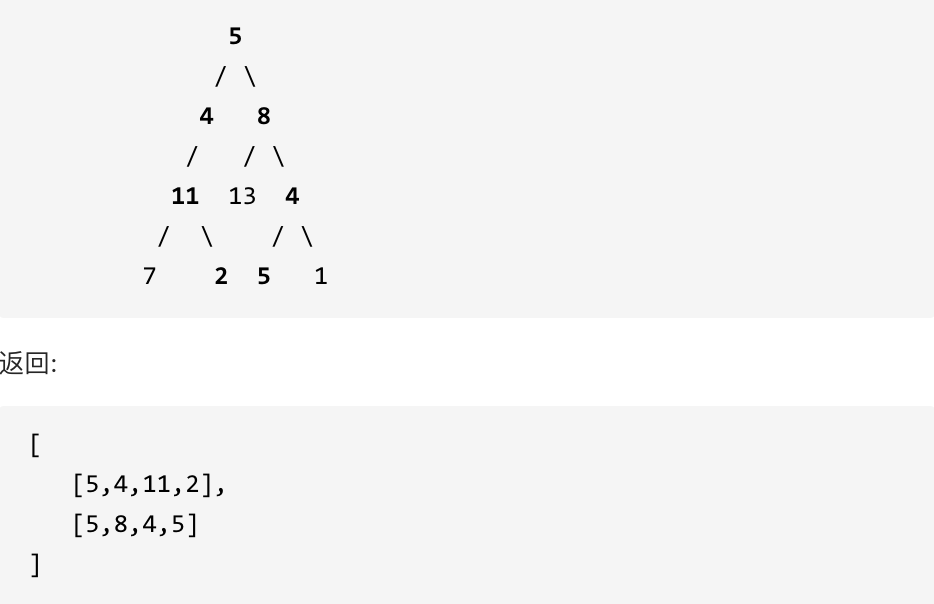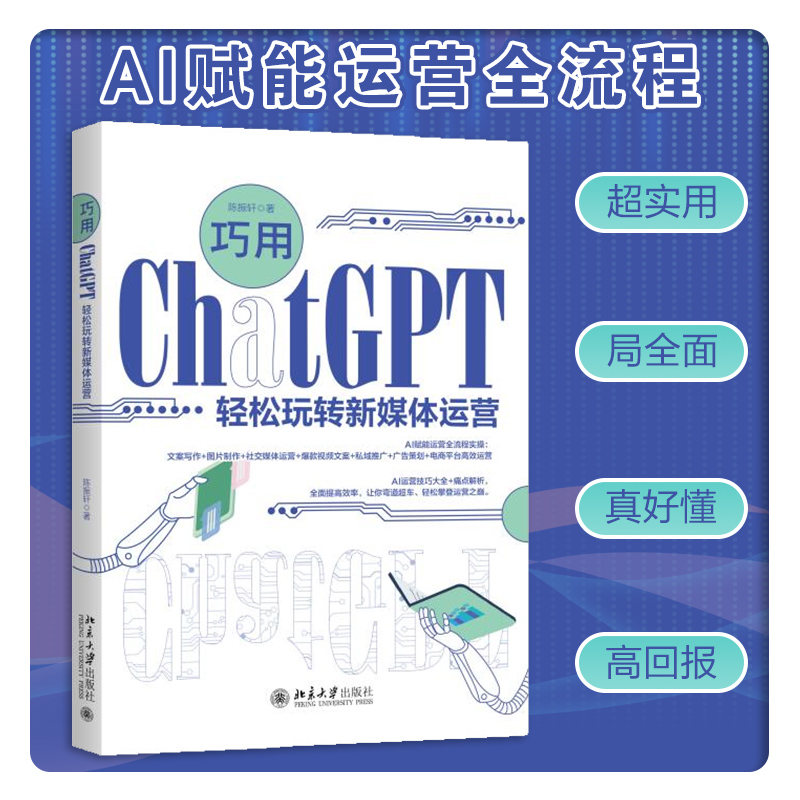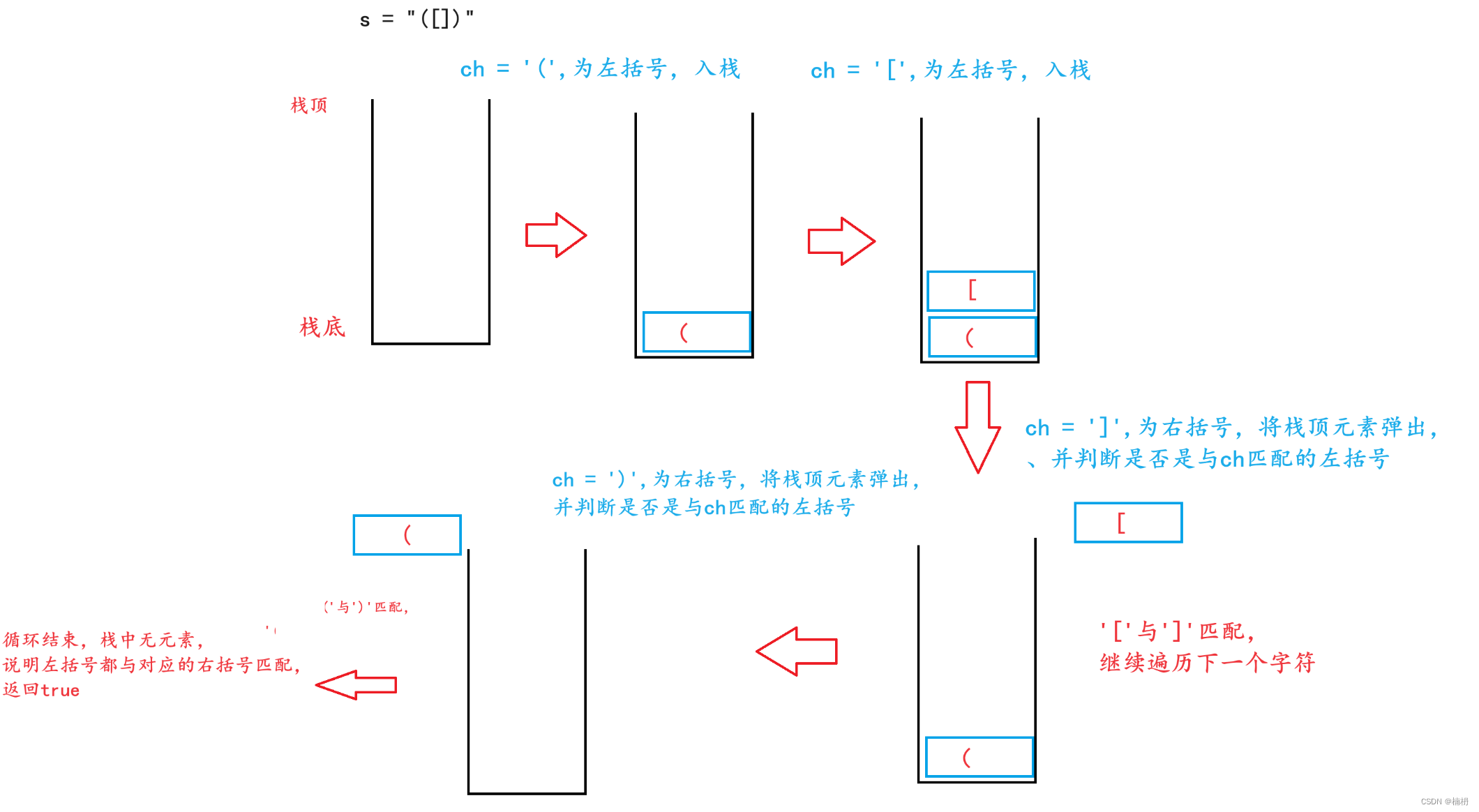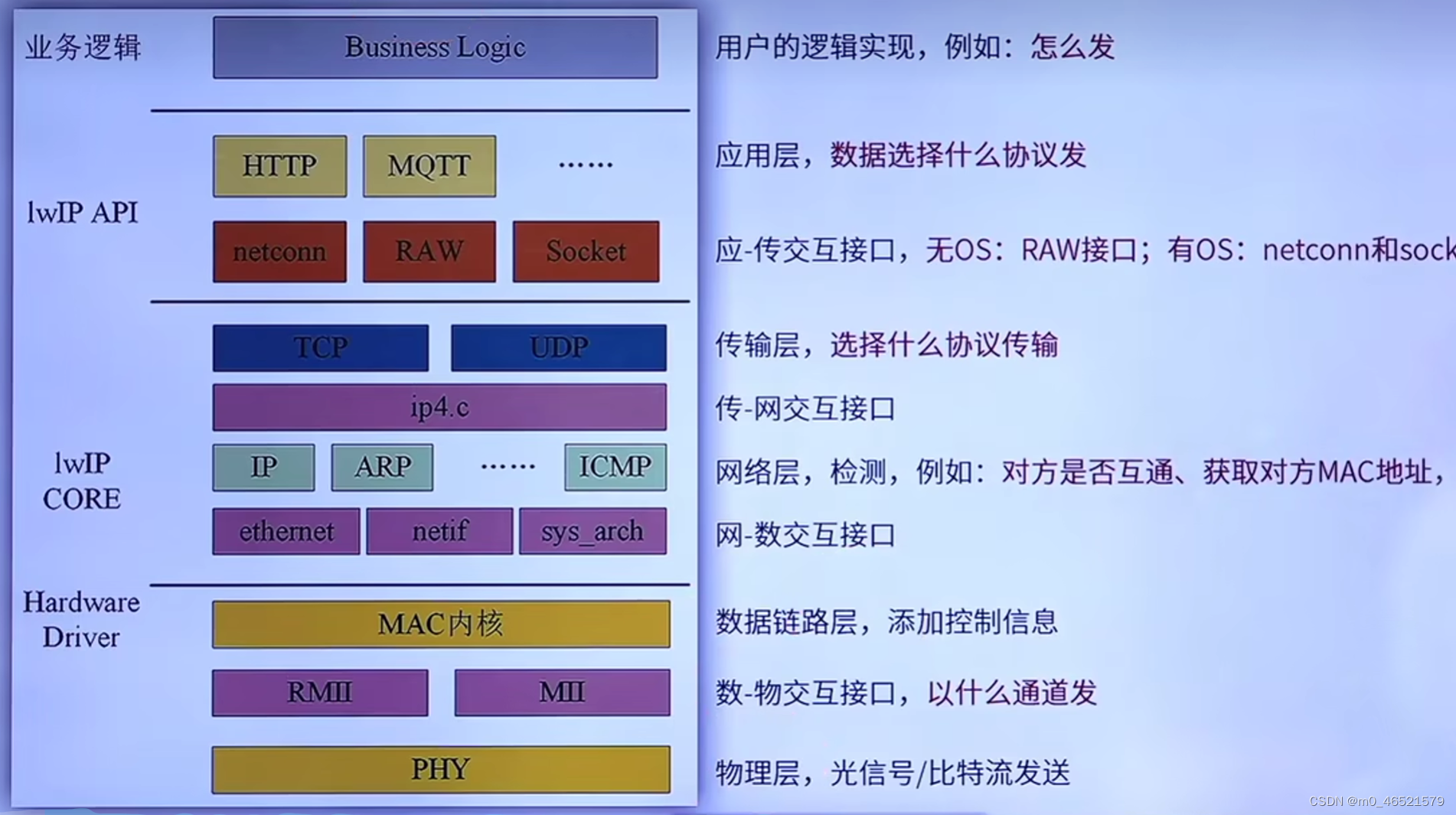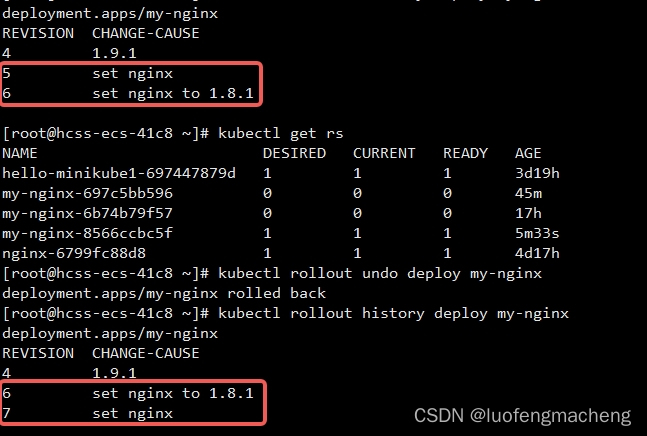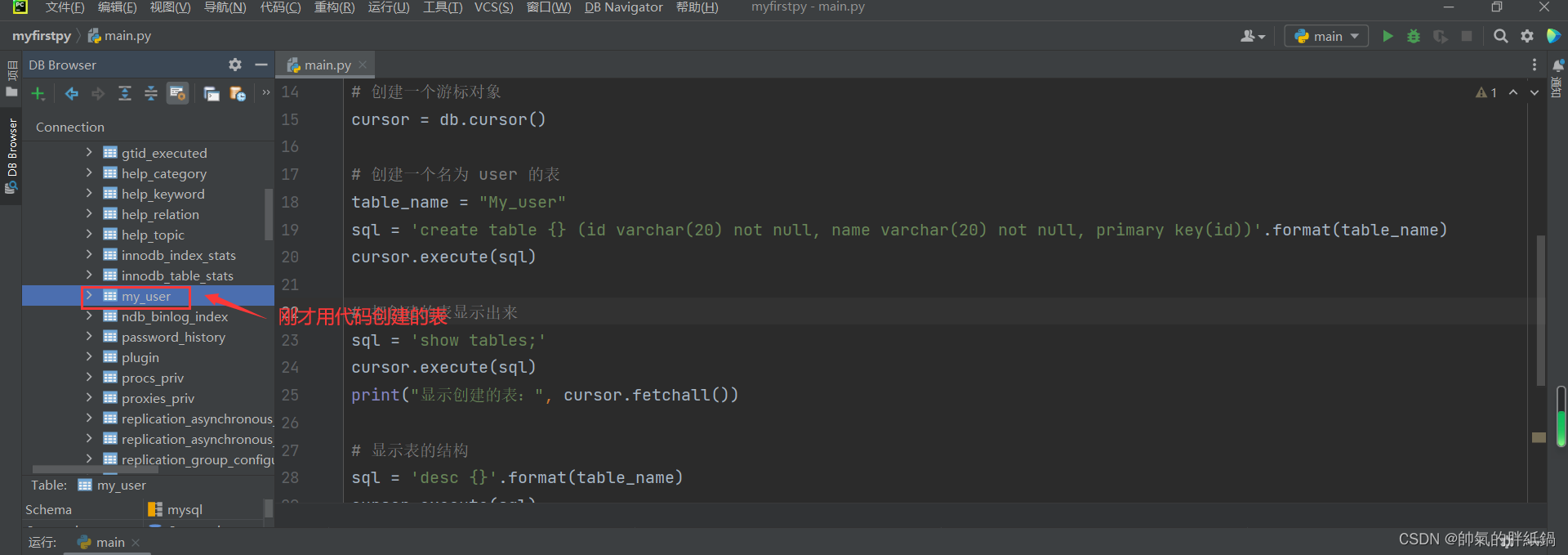【论文文献管理与同步】Zotero + 坚果云 + Zotfile :多设备论文管理与同步
- 前言
- 下载
- 注册账号
- Zotero账号
- 坚果云账号
- 导入 Zotfile 插件
- 同步配置
- 同步方式的说明
- 同步文件夹的说明
- Zotero 同步配置
- ZotFile 同步配置
- 坚果云配置同步
- 应用测试
- 一般的导入测试
- 一般文件的普通同步
- 一般文件的改进同步
- 之前没有同步的文件的同步
- 第二设备同步的配置
- 其他
前言
- 网上不同教程实在是太乱了
很多教程要么太复杂,要么太简单,不是很理解有些步骤在干什么
这里以最容易理解的方式作为配置教程
下载
- Zotero官网下载
zotero为论文文献管理软件,当然存pdf,txt,md,jpeg,caj等都行。

没什么需求的话直接下载左边的即可,不需要和浏览器链接。
支持windows,mac,linux,ios
不同设备是不同版本的 - 坚果云官网
坚果云为同步网盘
需要下载客户端,同样不同的设备下载对应版本 - zotfile插件官网
zotfile为zotero可用的一个重要插件
用于文献文件的自动化管理
方便多设备在坚果云中直接阅读论文(否则为zotero默认的,随机英文乱码文件夹中找论文,痛苦)
注册账号
Zotero账号
- 打开 zotero,点击上侧 [编辑] → [首选项]
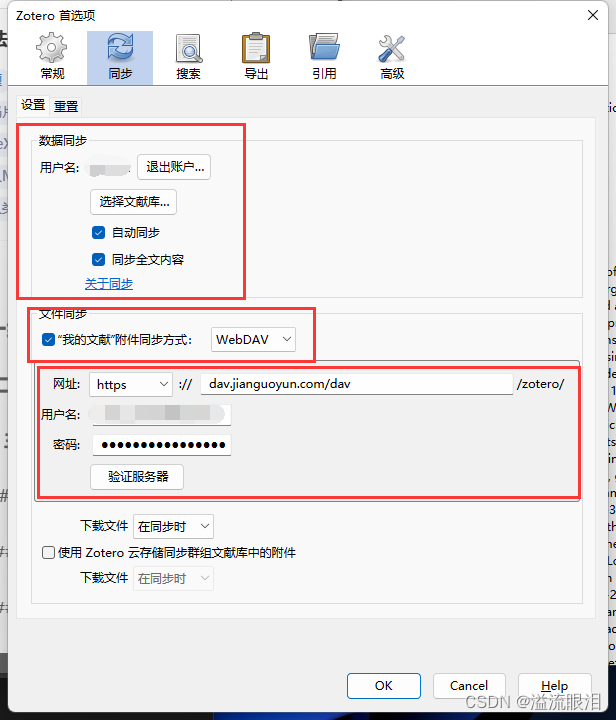
在框1处,可以选择注册和登录账号。
在框2处,打钩并选择WebDAV
在框3处,输入和我一样的网址,用户名和密码等会获取。
注意,最下面的勾不选择。
坚果云账号
- 打开
坚果云网页版(链接同上),点击右上角个人名字,账户信息
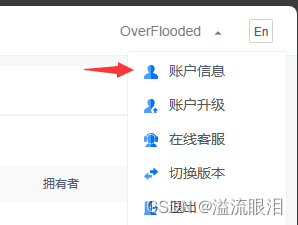
- 点击
安全选项
右侧点击添加应用,名称输入Zotero即可。然后它就会给你这个应用的密码
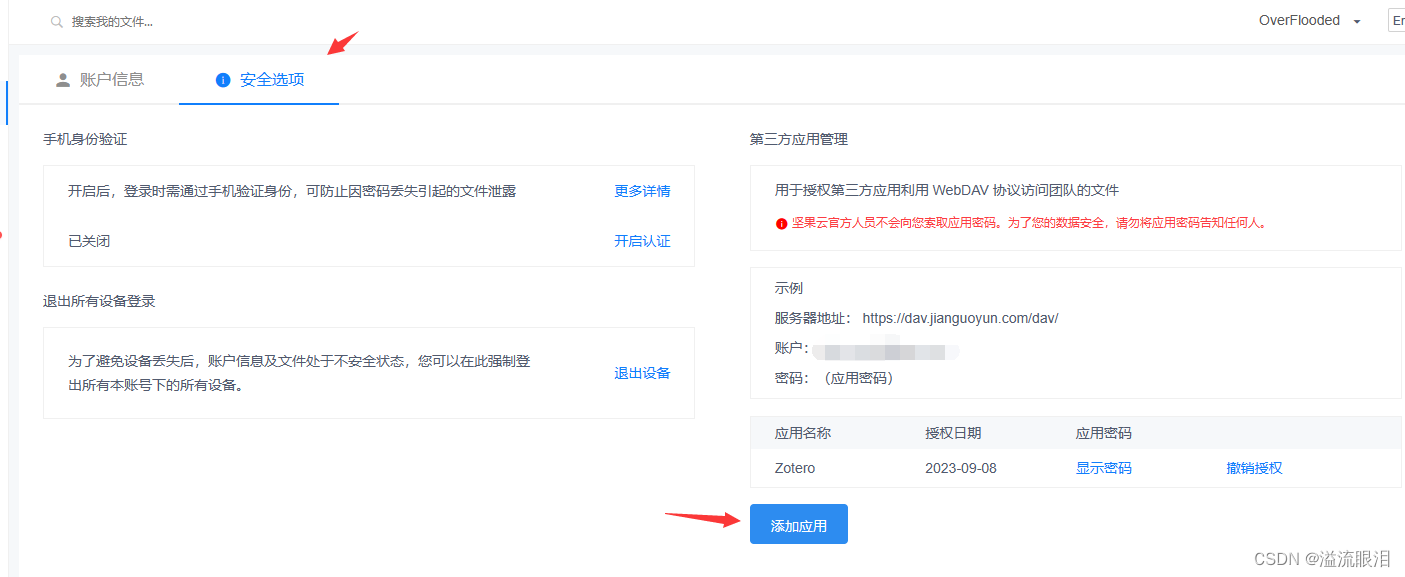
- 回到之前的
首选项,输入你的注册坚果云的用户名(邮箱),输入刚才的密码(不是你的账户的密码),点击验证服务器,第一次输入会有询问,一般默认点点确定就会同步成功。
导入 Zotfile 插件
- 打开 Zotero,上方点击 [工具] → [添加组件]
点击右上角齿轮,点击从文件中添加附件,选择 zotfile 插件即可。

- 成功后会在这里显示该插件。
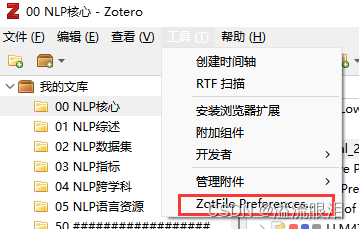
同步配置
同步方式的说明
- 首先理解下我们要同步什么
- 第一个是条目(一个zotero中存储的文件就叫条目)信息
这些红框圈出来的都算条目信息
条目信息通过我们登录 zotero 账号即可自动同步
(同步按钮在右上方的绿色箭头)
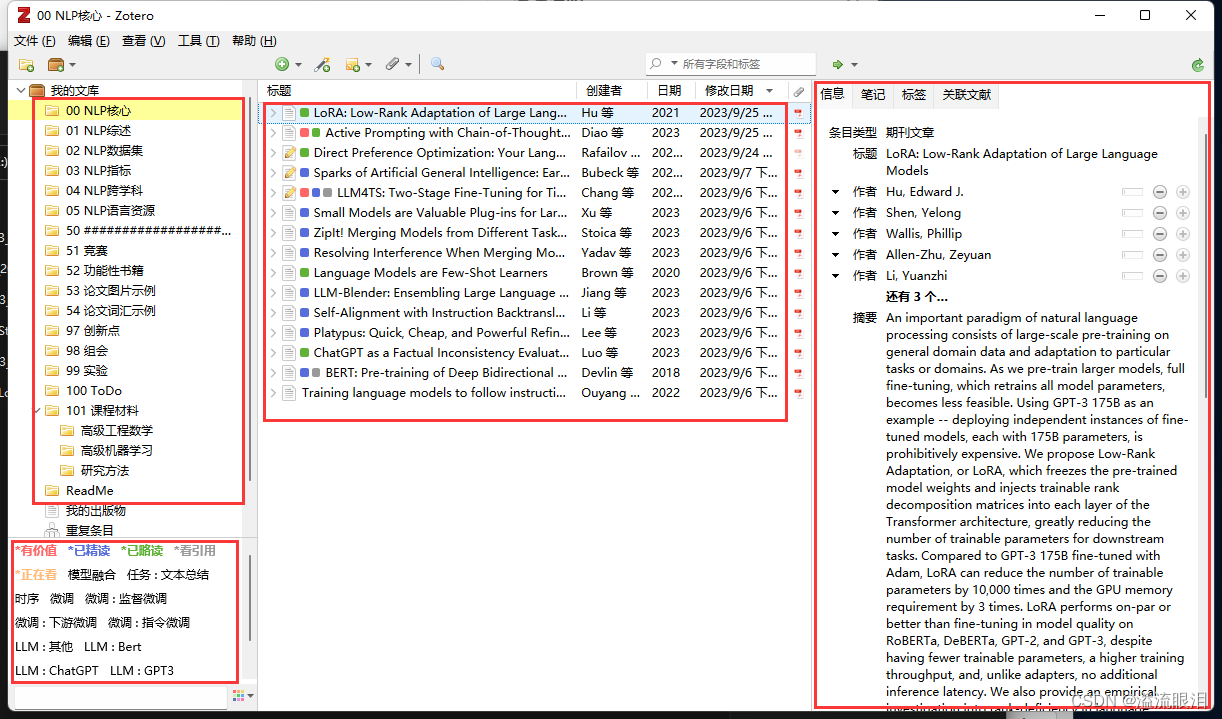
- 第二个就是附件,一般为pdf,md,caj等文件
通过 zotero 自带的同步我们只支持几百兆的文件同步
所以我们通过使用 坚果云 进行更多文件的同步
坚果云的免费版,每个月可以上传下载的流量见下。基本妥妥是够的。
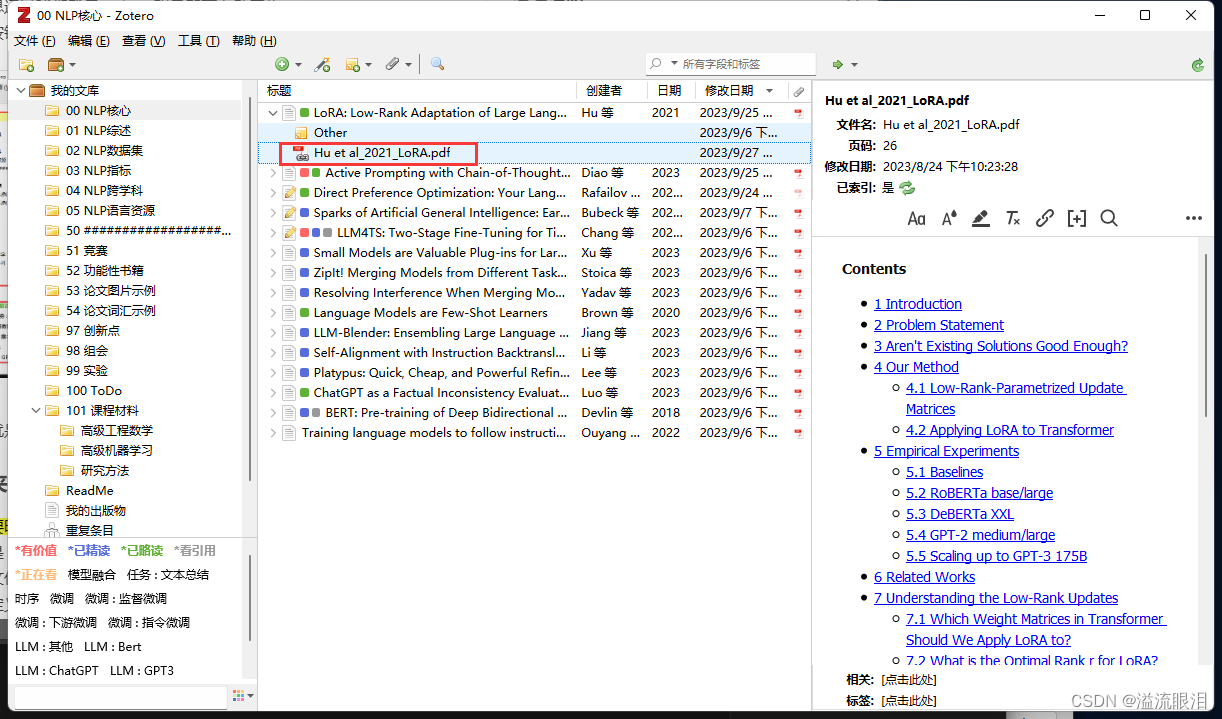
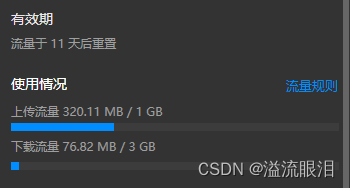
同步文件夹的说明
- 我们需要明确,一共有两个论文存储的文件夹。
第一个是zotero 管理论文文件存储,它存储每个条目的具体信息和其他一些脚本文件。
我这里定义名字为ZoteroStorage
其中storage子文件主要存储条目信息。
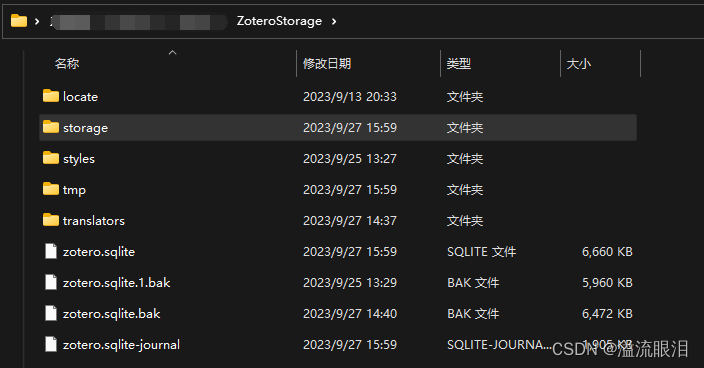
- 打开 storage,发现为乱码文件夹。

- 每个文件夹下存储某一条目的信息和附件
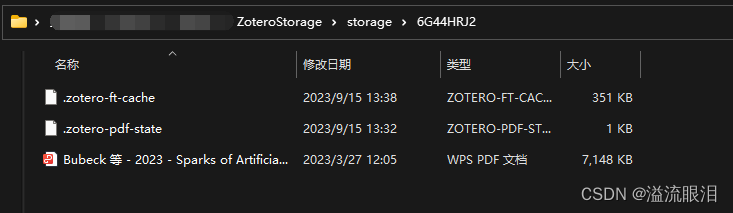
- 第二个是我们单独存储文件附件的文件夹
我这里定义为ZoteroRepo
我们目的就是可以实现这样的附件提取与同步,方便我们在坚果云中跨设备直接查看。(或者你打开zotero再点击条目查看一样)
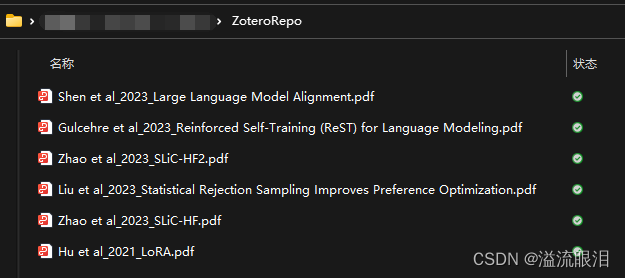
- 默认的 ZoteroStorage 在C盘,一般都不希望这样。
所以可以在你希望的盘中创建自己的ZoteroStorage和ZoteroRepo文件夹。
Zotero 同步配置
- 仍然打开 [编辑] → [首选项]
选择高级,选中下面文件和文件夹
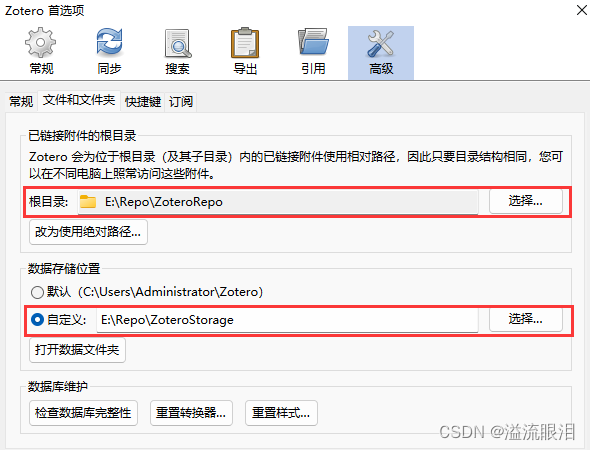
在框1处输入ZoteroRepo的目录,存储pdf附件
在框2处输入ZoteroStorage的目录,存储条目信息
注意两个文件夹功能不同,不能搞反
一般选择使用相对路径。
ZotFile 同步配置
- 打开 [工具] → [ZotFile Preferences]
打开默认的标签页General Settings
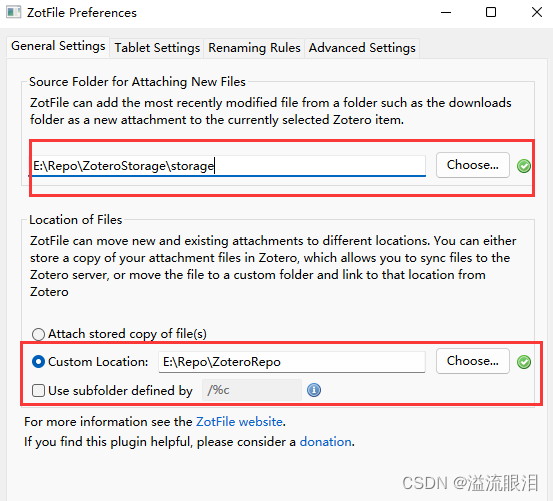
在框1处,输入ZoteroStorage文件夹下的子文件夹storage!!! (有好几个教程配的文字说明我以为是输入到ZoteroStorage即可,然而并不行,这样会附件同步失败)
在框2处,输入ZoteroRepo文件夹即可。下面子文件夹的创建不是很推荐,这样即可。 - 打开标签页
Renaming Rules
ZofFile 会把ZoteroStorage/英文乱码/pdf的文件自动获取并剪贴到ZoteroRepo中并按规则修改文件名
我只希望改成论文的标题即可,所以改成{%t}
下面举例了%a,%y,%j的含义,你使用默认不修改也行。

坚果云配置同步
-
首先确保你打开了坚果云客户端
-
通过上述的配置,默认在坚果云中是会有
zotero这个文件夹用以同步ZoteroStorage/storage中的文件的
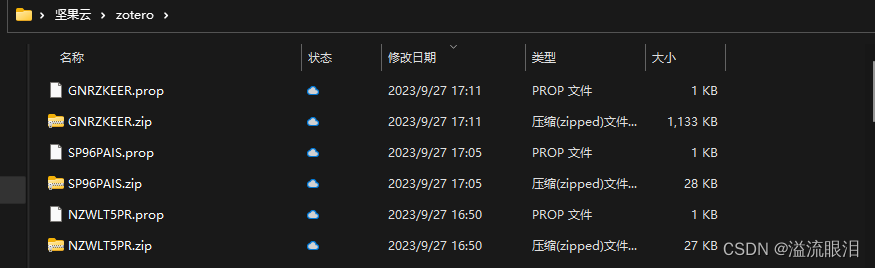
-
找到你创建
ZoteroRepo的文件夹,右键这个文件夹选择同步该文件夹即可
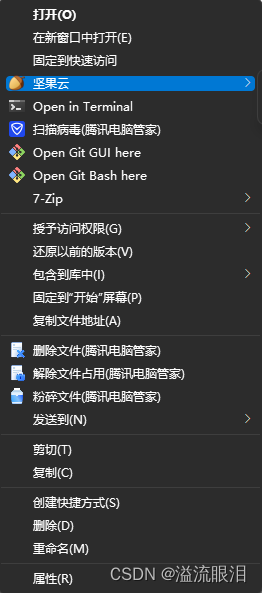
-
这是成功同步后的标记

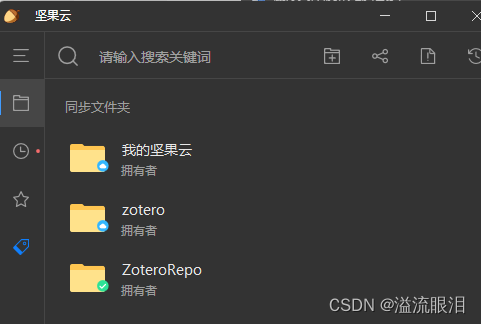
应用测试
一般的导入测试
- 使用 arxiv ID进行导入条目
比如这么一条,我复制其 arxiv ID
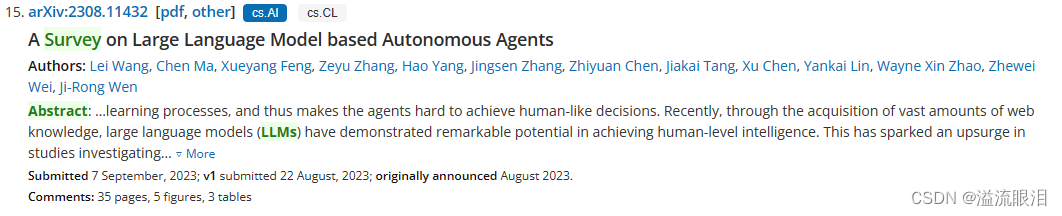
- 点击棒子,输入后enter
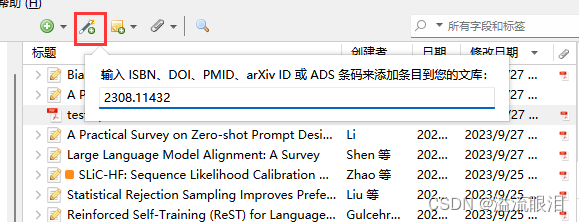
- 一般条目会比较快生成;对应的附件pdf会慢一些。有时候可能pdf下载会失败,删了条目再导入,或者自行下载pdf并拖入并按照后文的改进同步。
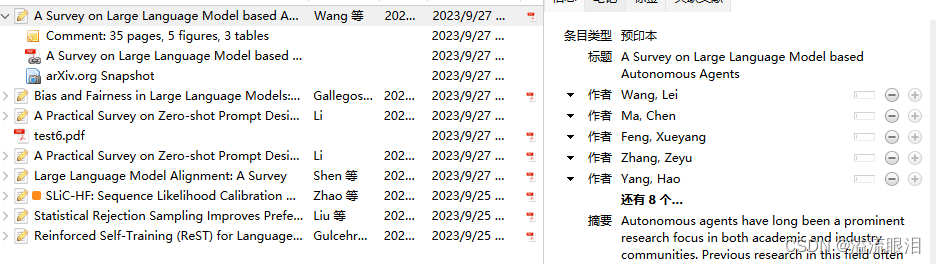
可以发现,大部分信息都导入成功了。另外那个pdf有一个锁的标志,证明是链接没问题。
可以看到 storage 多了一个文件夹,其中的pdf文件不在这里(因为被zotfile剪贴走了)
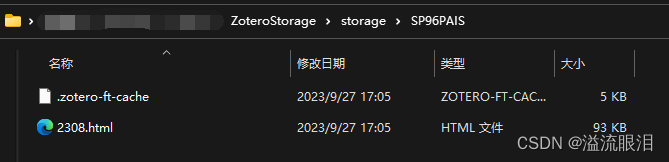
- 发现在
ZoteroRepo中,pdf成功加入。
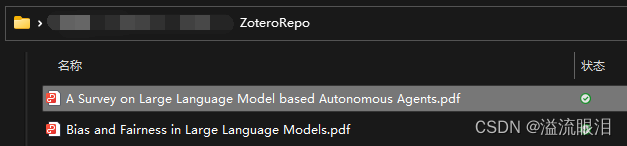
- 坚果云中对应的文件也同步上去了。
一般文件的普通同步
- 直接拖入一个 pdf 文件,即不包含其他的信息

由于该pdf算一个条目,不算附件,所以只会在乱码文件夹下同步,不会在ZoteroRepo同步
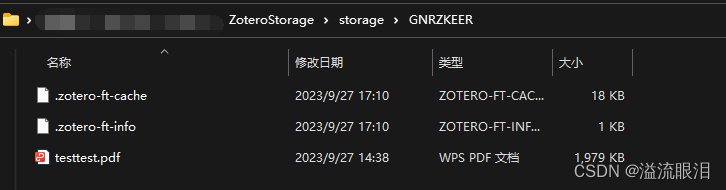
也就是说如果你在坚果云中,没法直接按名字找到这个pdf(用文件名搜索也行,太麻烦)
一般文件的改进同步
- 我希望自己拖进去的pdf也能通过
ZotFile同步到ZoteroRepo中,怎么办呢?
经过我的尝试,方案如下(不排除其他更简单的方法)
首先创建一个空的文档,并给一个标题
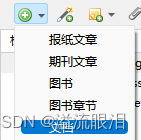
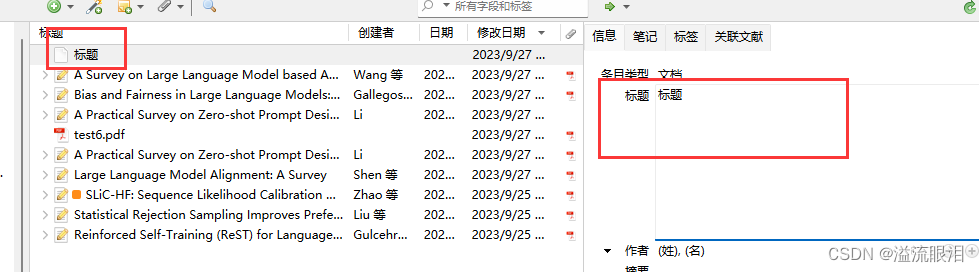
- 然后拖进来你希望同步的文件
- 选中文档,右键后点击下方的
Manage Attachments→Rename and Move
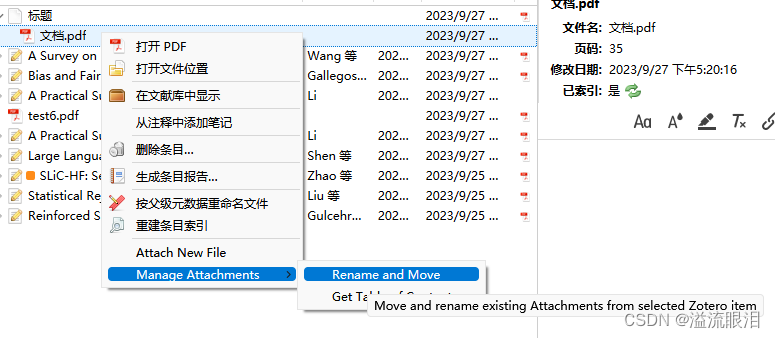
- 文档的标题被改了,因为我们之前中
ZotFile设置文档标题为 ‘titile’ 所以默认设置为了空文档的标题
文档多了一个锁
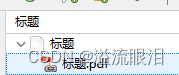
- 同步成功。
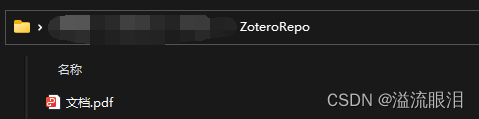
当然你也可以一个文档下面拖多个pdf,也是可以的。
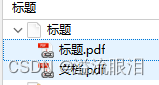
之前没有同步的文件的同步
- 我在同步之前,可能 zotero 里面已经放了一些条目了
很简单,同理,右键选择Rename and Move就可以了
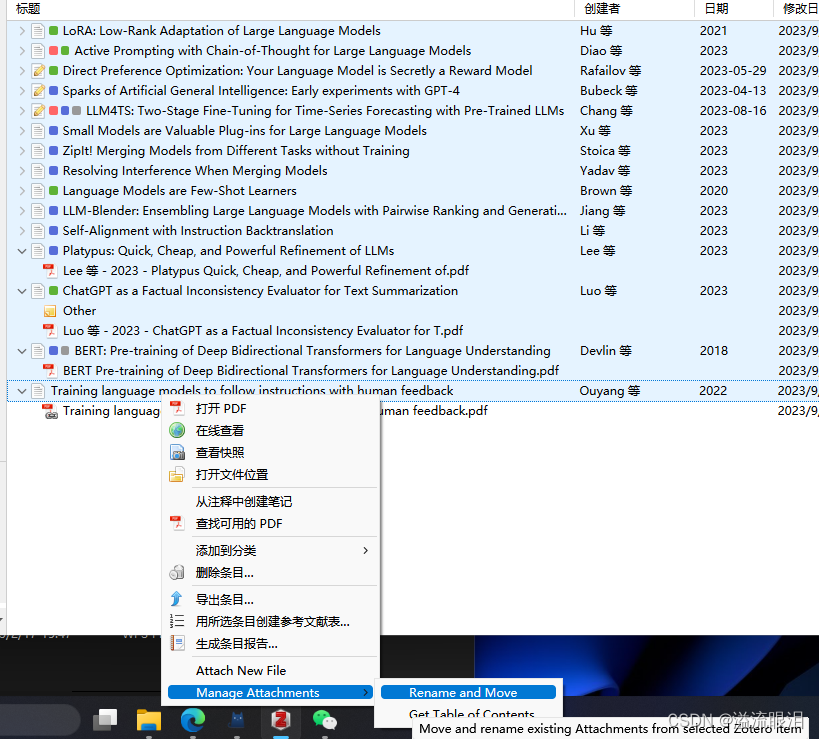
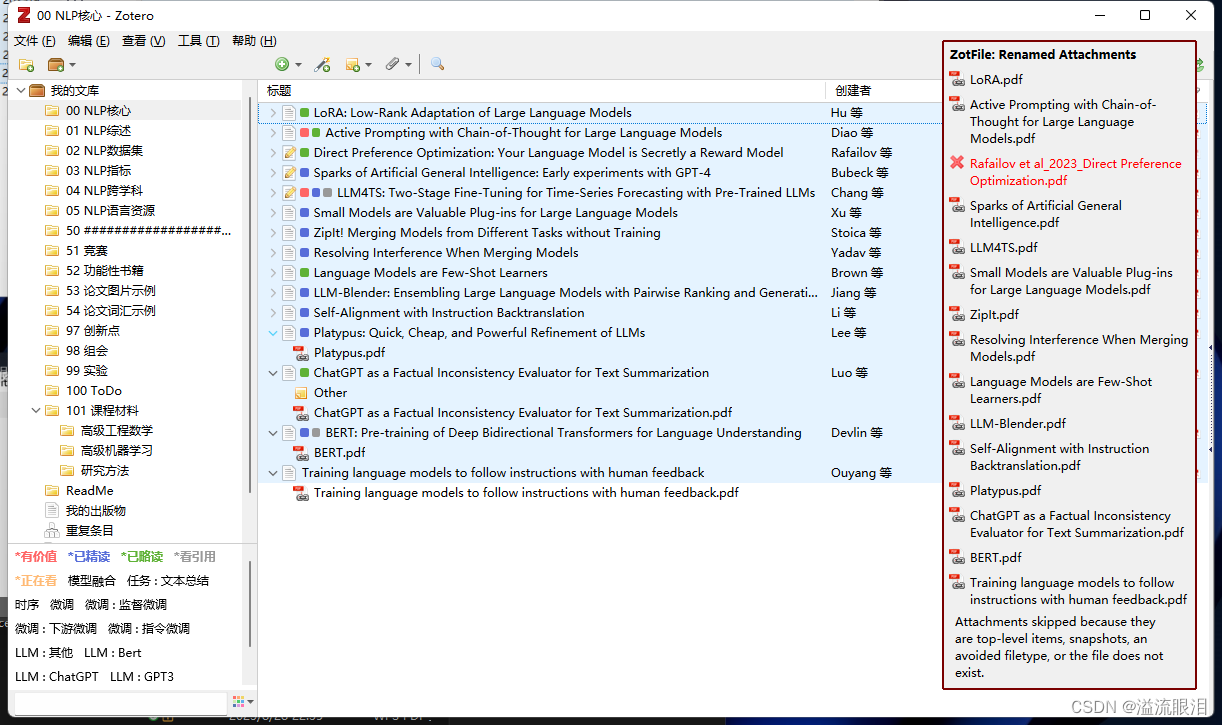
如果有failed的情况单独去看看,大部分都没问题。
第二设备同步的配置
- 如上是第一设备的配置。
第二及其他设备,软件安装,首选项的配置和ZotFile的配置都相同。 - 但需要提一嘴,在坚果云中,先把
ZoteroRepo需要同步到本地
然后再在首选项和 ZotFile 中选择该文件即可。
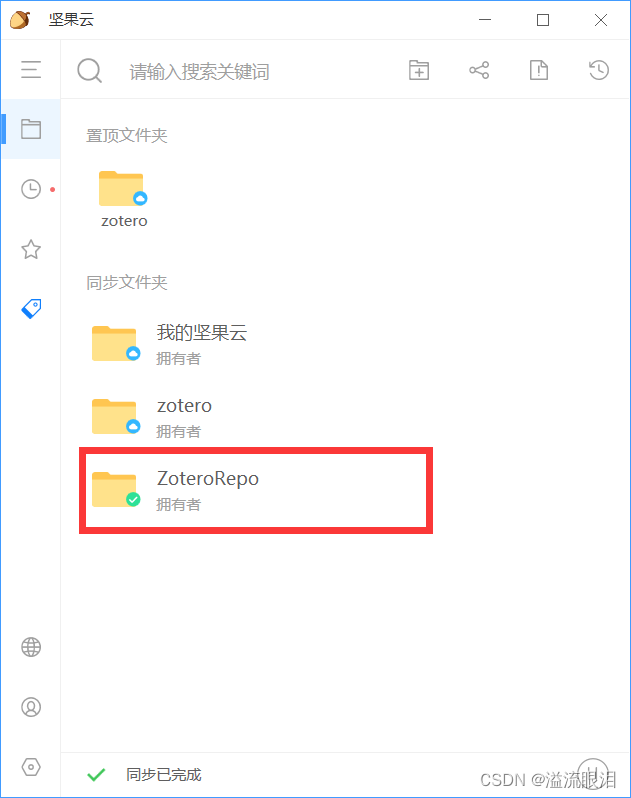
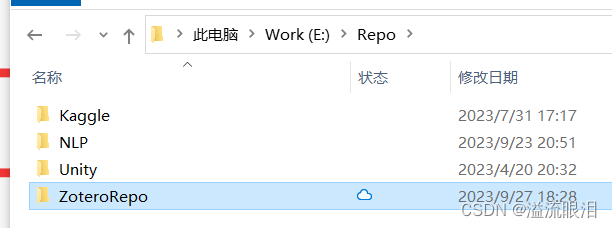
- 而
ZoteroStorage的文件夹创建、路径配置如出一辙。 - 配置之前,打开zotero会自动同步条目,但之前条目的附件是索引不到的。
配置好之后,双击文件,可以选择自动索引,然后附件同步成功。
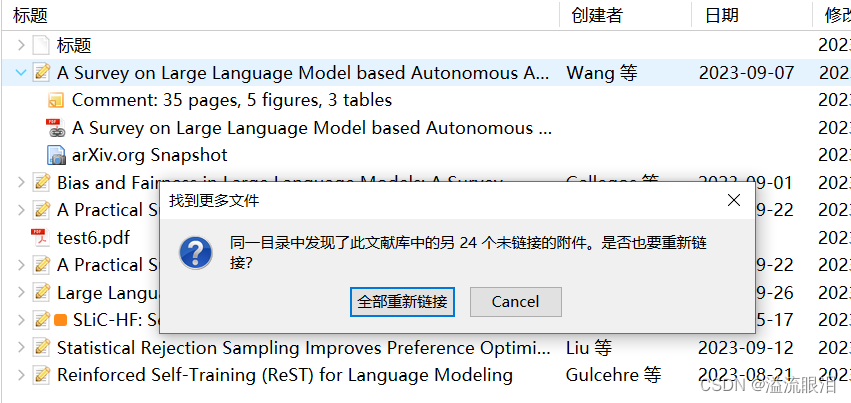
其他
-
默认打开pdf的方式为自带的 zotero 阅读器
可以设置为自己喜欢的wps等软件
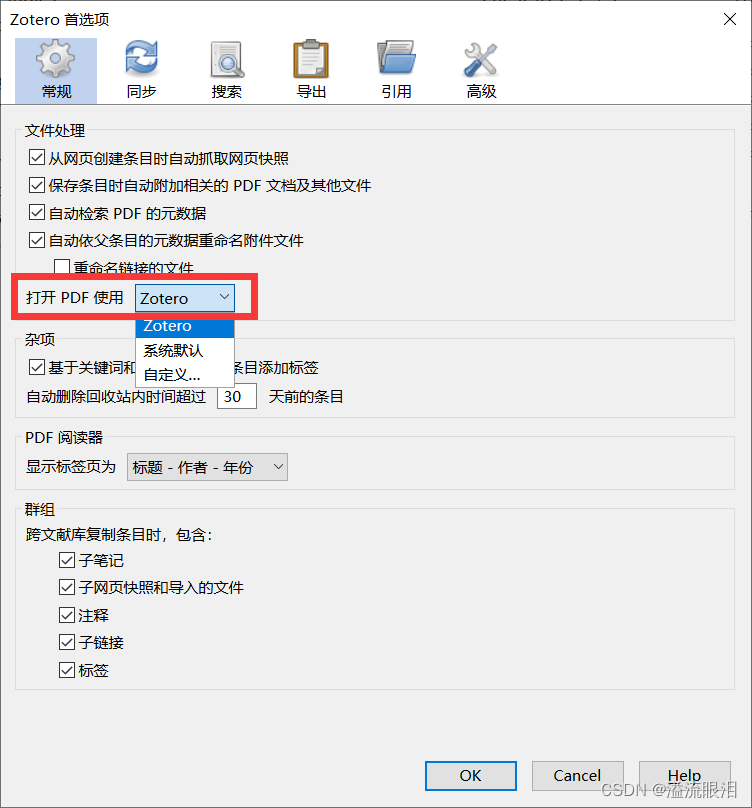
-
删除条目后并不会删除
ZoteroRepo中的附件文件
可以使用delitemwithatt插件,在 github 可以下载,我这里没有这个需求,就不演示了。 -
手机上装个坚果云,查看pdf效果还不错。毕竟是动态更新的了。
可惜 zotero 不支持 android